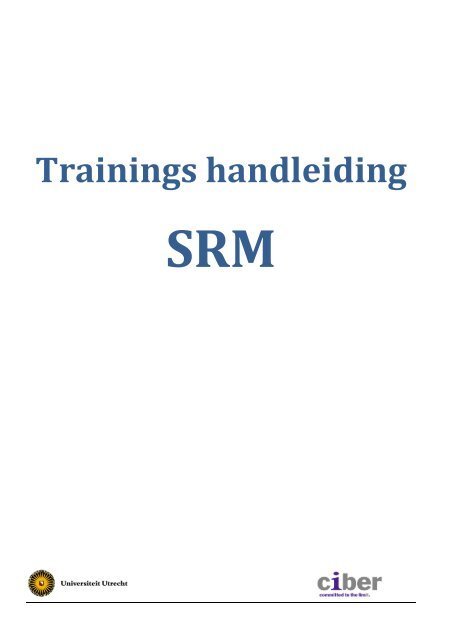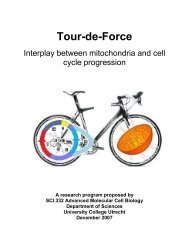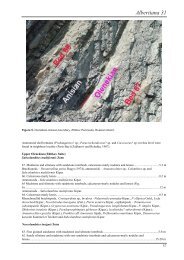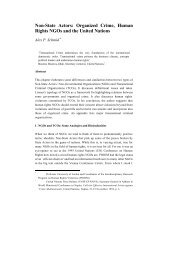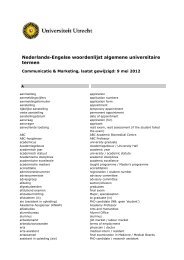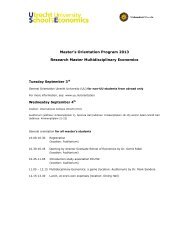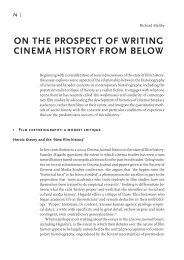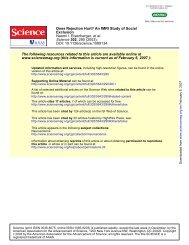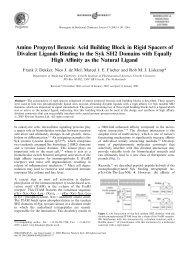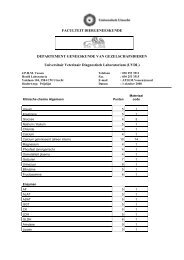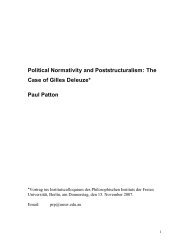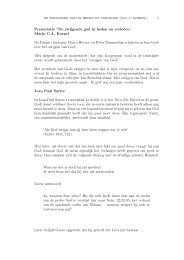SRM handleiding besteller - Universiteit Utrecht
SRM handleiding besteller - Universiteit Utrecht
SRM handleiding besteller - Universiteit Utrecht
Create successful ePaper yourself
Turn your PDF publications into a flip-book with our unique Google optimized e-Paper software.
Trainings <strong>handleiding</strong><br />
<strong>SRM</strong>
Trainings <strong>handleiding</strong> <strong>SRM</strong> Pagina: 2/37<br />
Inhouds opgave<br />
1 Aanmaken winkelwagen voor een catalogus item. .................................... 4<br />
1.1 STAP 1 Goederen en service selecteren ....................................................................... 4<br />
1.2 STAP 2 Winkelwagen aanvullen .................................................................................. 11<br />
1.3 STAP 3 Winkelwagen voltooien en bestellen .............................................................. 14<br />
2 Aanmaken winkelwagen voor een vrije tekst item. .................................. 18<br />
2.1 Winkelwagen vrije tekst voor non-chemicaliën ............................................................ 18<br />
2.1.1 STAP 1 Goederen en services selecteren ............................................................ 18<br />
2.1.2 STAP 2 Winkelwagen aanvullen ........................................................................... 20<br />
2.1.3 STAP 3 Winkelwagen voltooien en bestellen ....................................................... 21<br />
Zie verder hoofdstuk 5 ............................................................................................................ 23<br />
3 Gebruik van een oude winkelwagen .......................................................... 24<br />
4 Accepteren door inkoop voltooide winkelwagen. .................................... 27<br />
4.1 Door inkoop voltooide winkelwagen accepteren via E-mail. ........................................ 27<br />
5 Winkelwagen goedkeuren. ......................................................................... 30<br />
5.1 Winkelwagen goedkeuren via E-mail ........................................................................... 30<br />
5.2 Winkelwagen voltooien via <strong>SRM</strong> ................................................................................. 30<br />
6 Status controleren ...................................................................................... 34<br />
7 Goederenontvangst .................................................................................... 36<br />
4-6-2013
Trainings <strong>handleiding</strong> <strong>SRM</strong> Pagina: 3/37<br />
Inleiding<br />
Trainings <strong>handleiding</strong> <strong>SRM</strong> voor:<br />
Aanmaken winkelwagen voor catalogus artikelen (chemicaliën),<br />
Aanmaken winkelwagen voor non catalogus artikelen (chemicaliën en overige),<br />
Toevoegen chemicaliën beheerder als functionele goedkeurder,<br />
Voltooien van de winkelwagen door inkoop,<br />
Goedkeuring van de winkelwagen,<br />
Status van de winkelwagen volgen.<br />
Instructie bedoeld voor:<br />
Aanvragers van chemicaliën + overige materialen en goedkeurders.<br />
Info vooraf:<br />
Een winkelwagen wordt aangemaakt om een inkooptransactie te starten. Deze manier<br />
vervangt het digitale bestelformulier dat nu in gebruik is.<br />
Op dit moment zijn de meeste chemicaliën en kantoor artikelen beschikbaar als catalogus<br />
items. Voor een aantal andere materialen dient een vrij tekst winkelwagen aangemaakt te<br />
worden.<br />
In de toekomst zullen ook andere materialen die vaker besteld worden als catalogus artikelen<br />
worden aangeboden.<br />
<strong>SRM</strong> (staat voor Supplier Relationship Management) wordt benaderd via intranet en heeft ook<br />
het uiterlijk van een intranetpagina.<br />
In deze werkinstructie wordt beschreven hoe het aanmaken van een winkelwagen in zijn werk<br />
gaat aan de hand van te volgen processtappen.<br />
Daarnaast worden een aantal andere functies als goedkeuren (hoofdstuk 6), voltooien<br />
(hoofdstuk 4) van de winkelwagen en het accepteren van de voltooide winkelwagen (hoofdstuk<br />
5) behandeld.<br />
Ook het volgen van de status van een winkelwagen (hoofdstuk 7) komt aan bod evenals het<br />
“hergebruiken” van oude winkelwagens (hoofdstuk 3).<br />
4-6-2013
Trainings <strong>handleiding</strong> <strong>SRM</strong> Pagina: 4/37<br />
1 Aanmaken winkelwagen voor een catalogus item.<br />
Het inkoopproces start met het kenbaar maken van je inkoopbehoefte. Voor het bestellen van<br />
non chemicaliën of chemicaliën die niet in de catalogus zijn opgenomen moet een zogenaamde<br />
vrije tekst winkelwagen worden aangemaakt. Dit proces wordt beschreven in hoofdstuk 2 van<br />
dit document.<br />
Het aanmaken van een winkelwagen doe je in drie stappen.<br />
1. Goederen en service selecteren;<br />
hier geef je aan wat je wilt hebben, waarbij je een uitstapje maakt naar de catalogus<br />
2. Winkelwagen; ·hier geef je de detail informatie aan die nodig is om te kunnen bestellen<br />
en de kosten te kunnen boeken.<br />
3. Voltooien en bestellen;<br />
in deze fase geef je aan wie de winkelwagen goed moet keuren en rond je de<br />
winkelwagen af. Na het opslaan wordt hij aangeboden aan de functionele goedkeurder<br />
(in het geval van chemicaliën) en financiële goedkeurder(s) ter behandeling.<br />
1.1 STAP 1 Goederen en service selecteren<br />
PROCESSTAPPEN (TRANSACTIES)<br />
Nr. Processtap Opmerkingen<br />
0 Start internet browser<br />
1 Start <strong>SRM</strong> Via URL<br />
https://uvusapsraci.ictus.uu.nl:8002/sap/bc/gui/sap/its/bbpstart<br />
4-6-2013<br />
Tip: Sla deze URL op in je favorieten; scheelt een hoop intik<br />
werk.
Trainings <strong>handleiding</strong> <strong>SRM</strong> Pagina: 5/37<br />
Vul je user-ID en password in en klik op de button “Aanmelden”.<br />
Klik op de link “Inkopen”<br />
4-6-2013
Trainings <strong>handleiding</strong> <strong>SRM</strong> Pagina: 6/37<br />
Hieronder vind je het standaard beginscherm voor het aanmaken van een winkelwagen<br />
(aanvraag tot bestelling). Je hebt hier verschillende opties, bijvoorbeeld:<br />
1. Oude bestellingen en sjablonen (dit gebruik je als je een oude winkelwagen wilt<br />
gebruiken als basis voor een nieuwe winkelwagen (zie hoofdstuk 3))<br />
2. GHX Catalogus <strong>Universiteit</strong> <strong>Utrecht</strong><br />
3. Aanvraag omschrijven (zie hoofdstuk 2)<br />
Dit scherm zal in de loop der tijd nog veranderen.<br />
Klik op de link GHX Catalogus <strong>Universiteit</strong> <strong>Utrecht</strong><br />
Hiermee wordt naar de catalogus met de chemicaliën voor <strong>Universiteit</strong> <strong>Utrecht</strong> gesprongen.<br />
Op dit moment bevat deze catalogus circa 25 leveranciers, er lopen diverse onderhandelingen<br />
met nieuwe leveranciers.<br />
4-6-2013
Trainings <strong>handleiding</strong> <strong>SRM</strong> Pagina: 7/37<br />
Klik op Bladeren.<br />
Binnen deze catalogus kan – om het aantal artikelen waaruit gekozen kan worden te beperken -<br />
gezocht worden naar artikelen door een trefwoord (bijvoorbeeld ethanol) of het artikelnummer in<br />
te geven; daarnaast kan het zoek resultaat ook worden ingeperkt door een bepaalde<br />
leverancier (bijvoorbeeld VWR) te kiezen.<br />
In de start pagina van de catalogus is aangegeven welke commando’s meegegeven kunnen<br />
worden bij het zoeken naar artikelen in de catalogus; dit wordt in dit document niet verder<br />
besproken.<br />
Klik Na het ingeven van trefwoord(en) en of leverancier op de button “Zoeken”. (duurt even)<br />
Hiermee worden de zoek resultaten getoond.<br />
Zoals je hieronder ziet, zijn er 661 artikelen waar het woord hydrochloric in voor komt<br />
beschikbaar. (dit is het testbestand..)<br />
Het is dus wel handig om de juiste inperkingen mee te geven in de zoekopdracht.<br />
4-6-2013
Trainings <strong>handleiding</strong> <strong>SRM</strong> Pagina: 8/37<br />
Op deze pagina zijn een aantal functies beschikbaar:<br />
1. Door op het bolletje met de “i” te klikken wordt extra informatie die beschikbaar is in de<br />
4-6-2013<br />
catalogus over het artikel getoond.<br />
2. Door op het bolletje met de “F” te klikken kan je het artikel aan je favorietenlijst<br />
toevoegen.<br />
Kies een favorietenlijst, en voeg je artikel toe. Heb je nog geen favorietenlijst, zie blz 10
Trainings <strong>handleiding</strong> <strong>SRM</strong> Pagina: 9/37<br />
Er zijn dus verschillende mogelijkheden om te voorkomen dat je steeds hetzelfde op moet<br />
zoeken. (zie ook de Quick Reference Card)<br />
Je kunt een favorietenlijst maken, waar alles in staat wat je vaak nodig hebt.<br />
Je kunt een bestellijst maken per leverancier zodat je alleen het aantal hoeft aan te<br />
passen.<br />
Je kunt een sjabloon maken, wanneer alle gegevens (WBS) altijd hetzelfde zijn.<br />
Je kunt gebuik maken van eerdere bestellingen.<br />
Let bij het gebruik dan wel op dat misschien de WBS nog aangepast moet worden.<br />
4-6-2013<br />
Productinformatie<br />
Vul in de kolom “Aantal” het benodigde aantal artikelen in en klik op de button “Volgende<br />
pagina”.<br />
Zodra je bestelling compleet is, kan je door te klikken op het bolletje met het winkelwagentje<br />
(zie pijl) een overzicht krijgen van alles wat is geselecteerd uit de catalogus.
Trainings <strong>handleiding</strong> <strong>SRM</strong> Pagina: 10/37<br />
Je komt dan in onderstaand scherm, en kunt dan nog steeds artikelen bijvoegen,<br />
bijvoorbeeld door een keus te maken uit je favorieten lijst.<br />
Door te klikken op “Toevoegen aan lijsten” kan je artikelen toevoegen aan bestaande lijsten, of<br />
een nieuwe (bestel of favorieten)lijst maken.<br />
Door te klikken op kan je commentaar toevoegen, het balonnetje is leeg grijs, met inhoud<br />
wordt hij rood. Deze tekst verschijnt niet op de bestelling…<br />
4-6-2013
Trainings <strong>handleiding</strong> <strong>SRM</strong> Pagina: 11/37<br />
Alles klaar? Klik op de button “Uitchecken”; hiermee worden de in de catalogus geselecteerde<br />
artikelen over gehaald naar de winkelwagen in <strong>SRM</strong>.<br />
1.2 STAP 2 Winkelwagen aanvullen<br />
Nadat de geselecteerde artikelen uit de catalogus naar <strong>SRM</strong> zijn over gehaald moet de<br />
winkelwagen worden aangevuld met eventueel ontbrekende gegevens.<br />
Omdat voor de universiteit van <strong>Utrecht</strong> een aantal specifieke controles ter verhoging van de<br />
gebruikersvriendelijkheid (en om werk achteraf te verminderen) zijn ingevoerd zal het systeem altijd<br />
meldingen laten zien die eerst opgelost moeten worden alvorens de winkelwagen daadwerkelijk<br />
te kunnen bestellen.<br />
Het systeem geeft een aantal meldingen:<br />
Voorbeeld:<br />
4-6-2013
Trainings <strong>handleiding</strong> <strong>SRM</strong> Pagina: 12/37<br />
De eerste is een error en specifiek voor het bestellen van chemicaliën. Zolang dit veld niet is<br />
ingevuld kan de winkelwagen niet besteld worden. (We proberen de locatie te koppelen en vast te zetten<br />
per medewerker, zodat deze handeling niet meer nodig is).<br />
De tweede is niet meer in gebruik.<br />
De derde en vierde betreffen een controle op grootboekrekening en WBS. Deze velden moeten<br />
worden ingevuld of aangepast. (NB op dit moment staat er waarschijnlijk al iets ingevuld, zodat<br />
je de melding niet krijgt. Dit is echter een random WBS, dat niet de juiste is, je moet het dus nog<br />
aanpassen! Dit veld wordt zsm leeg gemaakt, en de bedoeling is dat voor er per persoon een<br />
voorstelwaarde kan worden opgegeven, vooral handig voor mensen die standaard op 1 WBS<br />
bestellen)<br />
Achter elke melding staat een link om gelijk naar het veld dat ingevuld moet worden te springen.<br />
Door op de link achter de melding “Vul de locatie code in.” Te klikken wordt de rubriek “Basis<br />
gegevens” geopend.<br />
Klik op het verrekijkertje achter het veld “Locatie Code” om alle mogelijk Locatie Codes te<br />
tonen.<br />
4-6-2013
Trainings <strong>handleiding</strong> <strong>SRM</strong> Pagina: 13/37<br />
Binnen deze lijst is een zoekfunctie beschikbaar die het mogelijk maakt om de<br />
invoermogelijkheden te beperken. Inperking kan gedaan worden op basis van “Gebouw”,<br />
“Kamer” en “Kast”. Een combinatie is ook mogelijk. In GROS wordt de exacte locatie van<br />
belang.<br />
Klik voor de test een willekeurige code om deze over te nemen in de winkelwagen.<br />
Na het invullen van de locatie code op de knop “Actualiseren” klikken om te checken of de<br />
velden op de juiste wijze zijn gevuld.<br />
De knop bevind zich links onder aan het scherm (dus mogelijk moet je naar beneden scrollen).<br />
Het systeem controleert nu welke meldingen nog van toepassing zijn op de winkelwagen.<br />
In dit geval blijven de volgende twee over.<br />
Deze meldingen hebben betrekking op de kosten toewijzing.<br />
Open de kosten toewijzing door op de regel<br />
4-6-2013<br />
te klikken
Trainings <strong>handleiding</strong> <strong>SRM</strong> Pagina: 14/37<br />
Controleer en of vul nu de gewenste gegevens in.<br />
Klik nogmaals op de knop “Actualiseren” om te controleren of alle meldingen zijn opgelost.<br />
In dit geval is dat zo.<br />
Klik op de button “Verder”. Deze knop bevindt zich rechts onder aan het scherm (dus mogelijk<br />
moet je naar beneden scrollen).<br />
1.3 STAP 3 Winkelwagen voltooien en bestellen<br />
In deze stap wordt de winkelwagen voltooid en bestelgereed gemaakt.<br />
4-6-2013
Trainings <strong>handleiding</strong> <strong>SRM</strong> Pagina: 15/37<br />
De naam van de winkelwagen kan aangepast worden; het systeem vult hier het user-ID van de<br />
aanvrager, de huidige datum en tijd in. Het is handig om hier een meer zeggende omschrijving<br />
in te geven, zodat je niet alle bestellingen hoeft te openen wanneer je er 1 terug zoekt.<br />
Bijvoorbeeld aanvullen met leverancier, of wanneer je alles bij 1 leverancier bestelt, het artikel.<br />
Tevens kan een notitie voor de goedkeurende worden ingevuld, bijvoorbeeld waarom het artikel<br />
wordt besteld en waarvoor of ten behoeve van welke collega.<br />
Je kunt hier de bestelling opslaan en parkeren, of doorgaan met het bestelproces.<br />
Klik op de de link “Goedkeuringspreview”<br />
Hier wordt grafisch getoond of de winkelwagen goedgekeurd moet worden en door wie.<br />
(Als grafiek weergeven werkt niet)<br />
Klik op de button “Bestellen”.<br />
Omdat het te bestellen artikel een chemische stof is, moet de chemicaliën beheerder als<br />
functionele goedkeurder worden toegevoegd. Dit heb je nog niet gedaan; daarom komt het<br />
systeem met een melding<br />
4-6-2013
Trainings <strong>handleiding</strong> <strong>SRM</strong> Pagina: 16/37<br />
Klik in de goedkeuringspreview op de button “Goedkeurderende toevoegen”<br />
(NB: deze stap proberen we te automatiseren, maar is nog niet gereed.)<br />
Daarna: Klik op de link “Hier toevoegen” van de bovenste regel.<br />
Klik op button “Zoeken”; een lijst met gebruikers wordt getoond. Of typ je achternaam.<br />
Kies daarna “Overnemen”.<br />
Klik vervolgens op “Bestellen”<br />
4-6-2013
Trainings <strong>handleiding</strong> <strong>SRM</strong> Pagina: 17/37<br />
De winkelwagen staat nu klaar om goedgekeurd te worden door de chemicalienbeheerder<br />
(jijzelf), dus ga via de startpagina naar Goedkeuring.<br />
Door te klikken op het groene vinkje rechts, wordt de winkelwagen goedgekeurd, en daarmee<br />
doorgestuurd naar de financieel goedkeurder. Hij staat niet meer in het scherm.<br />
Via “Status controleren” kun je de voortgang met betrekking tot jouw winkelwagen volgen.<br />
Deze functie wordt besproken in hoofdstuk 4<br />
4-6-2013
Trainings <strong>handleiding</strong> <strong>SRM</strong> Pagina: 18/37<br />
2 Aanmaken winkelwagen voor een vrije tekst item.<br />
Binnen het aanmaken van winkelwagens voor vrije tekst items moet onderscheid gemaakt<br />
worden tussen chemicaliën en non-chemicaliën.<br />
2.1 Winkelwagen vrije tekst voor non-chemicaliën<br />
2.1.1 STAP 1 Goederen en services selecteren<br />
PROCESSTAPPEN zie pagina 4/5<br />
Klik op de link “Inkopen”<br />
Klik op de link “Vrije tekst formulier”<br />
4-6-2013
Trainings <strong>handleiding</strong> <strong>SRM</strong> Pagina: 19/37<br />
Vul alle relevante velden in: met * is verplicht<br />
Omschrijving: beschrijf kort wat je wilt bestellen (duidelijk voor leverancier)<br />
Hoeveelheid / eenheid: geef het aantal te bestellen eenheden aan en de daadwerkelijke<br />
eenheid<br />
Prijs: vul hier de geschatte prijs in wanneer deze bekend is<br />
Goederengroep: vul hier de product categorie in, bijvoorbeeld kantoor artikelen of<br />
chemicaliën.<br />
De kostensoort waarop de levering geboekt gaat worden is hier aan gekoppeld. Maak zo<br />
snel mogelijk een eigen eigen waardelijst in, dat voorkomt een hoop gezoek. **<br />
Aanvullende info: geef hier eventueel een korte toelichting, de omschrijving rechts gaat<br />
ook naar de leverancier, links is voor intern.<br />
Bijlages: Wanneer de tekstruimte te krap is, kan er ook een document worden<br />
meegezonden. Zowel voor de afdeling inkoop, wat dus niet naar de leverancier mee<br />
gestuurd wordt, als voor de leverancier.<br />
** Hier kom je door te klikken op het vierkantje rechts.<br />
4-6-2013
Trainings <strong>handleiding</strong> <strong>SRM</strong> Pagina: 20/37<br />
Links staat je eigen lijst, die je kunt opbouwen uit de algemene waardenlijst rechts.<br />
Wanneer je de leverancier niet kunt vinden, of het betreft een nieuwe leverancier, dan laat je<br />
het veld “Leverancier” leeg. Bij de interne notitie kan je wel een voorstel of wens opgeven,<br />
waarmee de afdeling inkoop dan aan de slag kan. Dat kan een paar dagen duren in het geval<br />
een volledig nieuwe leverancier is, heb je die tijd niet, neem dan direct contact op met inkoop.<br />
Klik op de button “Voeg toe aan winkelwagen”.<br />
Hiermee is stap 1 afgerond.<br />
2.1.2 STAP 2 Winkelwagen aanvullen<br />
4-6-2013
Trainings <strong>handleiding</strong> <strong>SRM</strong> Pagina: 21/37<br />
Het systeem laat (een aantal) meldingen zien<br />
In dit geval alleen een check op leverdatum, deze kan genegeerd worden.<br />
De overige meldingen kunnen bijvoorlbeeld betrekking hebben op de kosten toewijzing.<br />
Klik op de button “Actualiseren” om te controleren of de meldingen zijn opgelost.<br />
Eventueel kan het afleveradres nog worden aangepast<br />
Klik op verder (rechtsonder) om naar stap 3 in het bestel proces te gaan.<br />
2.1.3 STAP 3 Winkelwagen voltooien en bestellen<br />
4-6-2013
Trainings <strong>handleiding</strong> <strong>SRM</strong> Pagina: 22/37<br />
Voer eventueel de handelingen uit zoals onder (naam winkelwagen en omschrijving voor de<br />
goedkeurder) en klik op de button “Goedkeuringspreview”.<br />
Omdat dit een vrije tekst aanvraag betreft zal deze altijd door inkoop behandeld moeten<br />
worden.<br />
In het goedkeuringsoverzicht staat dat de winkelwagen in afwachting van goedkeuring is sinds<br />
16.05.2013 13:16. De inkoper krijgt een E-mail waarin wordt gevraagd deze winkelwagen te<br />
completeren. Vervolgens komt de bestelling weer terug bij de <strong>besteller</strong>.<br />
4-6-2013
Trainings <strong>handleiding</strong> <strong>SRM</strong> Pagina: 23/37<br />
Zie verder hoofdstuk 5<br />
4-6-2013
Trainings <strong>handleiding</strong> <strong>SRM</strong> Pagina: 24/37<br />
3 Gebruik van een oude winkelwagen<br />
Om een winkelwagen te maken kun je gebruik maken van de gegevens van een al eerder<br />
aangemaakte winkelwagen. In het geval van een winkelwagen met goederen uit de catalogus<br />
wordt de prijs van de oude winkel wagen gechecked met de huidige prijs in de catalogus en<br />
indien afwijkend aangepast.<br />
Log aan met jouw user-ID en kies de transactie “Inkopen”.<br />
Klik op de link “Oude bestellingen en sjablonen”.<br />
4-6-2013
Trainings <strong>handleiding</strong> <strong>SRM</strong> Pagina: 25/37<br />
Er verschijnt een lijst met de meest recente winkelwagens.<br />
Zoekmogelijkheden zijn:<br />
Op omschrijving, (zie hier het belang van een goede omschrijving)<br />
Op naam van de winkelwagen,<br />
Op tijdvak,<br />
Op status.<br />
Klik het item waarvoor een nieuwe winkelwagen aangemaakt moet worden “open”.<br />
4-6-2013
Trainings <strong>handleiding</strong> <strong>SRM</strong> Pagina: 26/37<br />
Vink het te (her) bestellen item aan<br />
En klik op de button “Aan winkelwagen toevoegen”<br />
De nieuwe winkelwagen is nu aangemaakt, inclusief alle relevante gegevens. Het is aan te<br />
raden om vooral de kostentoewijzing te controleren en indien nodig aan te passen.<br />
De verdere afhandeling is gelijk aan de wijze die eerder in dit document is beschreven.<br />
4-6-2013
Trainings <strong>handleiding</strong> <strong>SRM</strong> Pagina: 27/37<br />
4 Accepteren door inkoop voltooide winkelwagen.<br />
4.1 Door inkoop voltooide winkelwagen accepteren via E-mail.<br />
De aanvrager van de winkelwagen heeft een E-mail ontvangen<br />
Vanuit deze E-mail kan de aanvrager zich aanmelden in <strong>SRM</strong><br />
Door inkoop voltooide winkelwagen accepteren via <strong>SRM</strong>.<br />
Log aan in <strong>SRM</strong>.<br />
Klik op de link “Goedkeuring”<br />
4-6-2013
Trainings <strong>handleiding</strong> <strong>SRM</strong> Pagina: 28/37<br />
Klik op een gecompleteerde winkelwagen.<br />
Klik op de button “Wijzigen”.<br />
4-6-2013
Trainings <strong>handleiding</strong> <strong>SRM</strong> Pagina: 29/37<br />
Klik eventueel op de button om naar de details van de winkelwagen te gaan en de eventuele<br />
wijziging door inkoop te bekijken. Is het akkoord, ga dan rechtsboven “terug naar winkelwagen”.<br />
Klik op de button “Verder”.<br />
Klik op de link “Goedkeuringsoverzicht”.<br />
Dit geeft aan dat deze winkelwagen financieel goedgekeurd moet worden door Bernd Helms.<br />
Klik op button opslaan. De zet is nu aan Bernd.<br />
4-6-2013
Trainings <strong>handleiding</strong> <strong>SRM</strong> Pagina: 30/37<br />
5 Winkelwagen goedkeuren.<br />
5.1 Winkelwagen goedkeuren via E-mail<br />
De goedkeurder heeft een E-mail ontvangen. Het attachment bevat de detailgegevens zoals<br />
artikel, WBS.<br />
(Dit voorbeeld is van Beta, nog geen DGK beschikbaar. We proberen ook de inhoud van de winkelwagen direct in<br />
de mail zichtbaar te laten worden)<br />
Vanuit deze E-mail kan de goedkeurder zich aanmelden in <strong>SRM</strong> (wordt besproken in paragraaf<br />
5.2) of de winkelwagen direct goedkeuren of afwijzen door te klikken op de gewenste link. Het is<br />
dan wel de bedoeling dat het attachment bekeken wordt, waar de details zichtbaar zijn van de<br />
bestelling natuurlijk.<br />
Wat moet er beoordeeld worden?<br />
Zijn deze artikelen nodig, passen zij binnen het budget?<br />
Klopt het WBS-nummer/is dit het juiste project?<br />
5.2 Winkelwagen voltooien via <strong>SRM</strong><br />
Log aan in <strong>SRM</strong> en kies transactie “Goedkeuren”. Deze werkwijze is vooral geschikt voor<br />
personen die meerder winkelwagens moeten goedkeuren.<br />
4-6-2013
Trainings <strong>handleiding</strong> <strong>SRM</strong> Pagina: 31/37<br />
Klik op de regel van de goed te keuren winkelwagen.<br />
Default is de button “Goedgekeurd” aangezet (zie kader in afbeelding hier boven). In geval van<br />
afwijzing moet de button “Afgewezen” worden gezet.<br />
Sla de winkelwagen op door op de button “Opslaan” te klikken.<br />
Voor opslaan kunnen de details van de winkelwagen uiteraard worden bekeken door op de<br />
detail button te klikken.<br />
Een andere manier om de winkelwagen goed te keuren is door vanuit de lijst met goed te<br />
keuren winkelwagens direct goedkeuring te verlenen door op de button te klikken. In dat<br />
geval weet je echter wellicht niet wat je precies goedkeurt.<br />
4-6-2013
Trainings <strong>handleiding</strong> <strong>SRM</strong> Pagina: 32/37<br />
De volgende melding wordt getoond ter bevestiging van de actie.<br />
Of bij goedkeuring na doorklikken:<br />
4-6-2013
Trainings <strong>handleiding</strong> <strong>SRM</strong> Pagina: 33/37<br />
Wil je zien wat je hebt goedgekeurd de afgelopen tijd, dan kan je dat opzoeken via:<br />
Let op dat je de rol invult, en de status. Je kunt hier dus ook makkelijk oproepen wat je<br />
vervanger heeft goedgekeurd.<br />
4-6-2013
Trainings <strong>handleiding</strong> <strong>SRM</strong> Pagina: 34/37<br />
6 Status controleren<br />
Met deze transactie kan de status van een winkelwagen worden gecontroleerd, zodat je als<br />
aanvrager weet of de winkelwagen al is goedgekeurd, besteld, ontvangen en of betaald.<br />
Log aan met jouw user op de eerder in dit document beschreven wijze en kies transactie<br />
“Status controleren”.<br />
Hier zijn weer zoekmogelijkheden:<br />
Omschrijving positie,<br />
Naam winkelwagen,<br />
Tijdvak,<br />
Status.<br />
Dit is de eenvoudige zoekfunctie. Hiernaast bestaat een uitgebreide zoekfunctie. Klik hiertoe op<br />
de link “Uitgebreid zoeken”.<br />
4-6-2013
Trainings <strong>handleiding</strong> <strong>SRM</strong> Pagina: 35/37<br />
Voordeel van deze uitgebreide zoekfunctie is dat ook afgehandelde of door plaatsvervanger<br />
aangevraagde winkelwagens getoond kunnen worden.<br />
Klik na het invullen van de zoek criteria op de button “Start”.<br />
De zoek resultaten worden nu getoond.<br />
Je ziet nu een rij winkelwagens met verschillende status. De regels met een vage prullenbak<br />
zijn afgehandeld, en kunnen niet meer gemuteerd worden.<br />
Ga naar de details van de winkelwagen en klik op “Wijzigingen weergeven”.<br />
Hier wordt de historie van de winkelwagen getoond (zie afbeelding hier onder)<br />
Zijn er reeds een goederenontvangst en of factuurontvangst gedaan, dan worden deze ook in<br />
de historie van de winkelwagen getoond.<br />
4-6-2013
Trainings <strong>handleiding</strong> <strong>SRM</strong> Pagina: 36/37<br />
7 Goederenontvangst<br />
De goederen zijn (in goede staat) ontvangen, de rekening kan betaald worden. Wat moet<br />
hiervoor gebeuren?<br />
De factuur moet gestuurd worden en geboekt. Hier zorgt het ASC voor.<br />
De goederen moeten worden gecontroleerd, en vergeleken met de bestelling. Is dat<br />
goed, dan moet de goederenontvangst geboekt worden.<br />
Dit wordt weer door het ASC met elkaar vergeleken, en bij geen afwijking, wordt de<br />
factuur betaalbaar gesteld.<br />
Bij de goederenontvangst in <strong>SRM</strong> kunnen fouten niet worden hersteld. Boek je per ongeluk een<br />
levering bij een verkeerde bestelling, of blijkt na inboeken dat de goederen toch niet juist of<br />
kapot zijn, neem dan direct contact op met de financiele administratie, zodat zij in SAP de juiste<br />
boeking kunnen maken. Dit kan alleen zolang de factuur niet betaald is, dus wacht hier niet<br />
mee!<br />
4-6-2013
Trainings <strong>handleiding</strong> <strong>SRM</strong> Pagina: 37/37<br />
Klik bij Actie op het documentje.<br />
Vervolgens op bevestigen.<br />
Klaar.<br />
4-6-2013